
職務経歴書をイチから書くのは非常に手間ですよね。各転職サイトで、職務経歴書を簡単作成できるツールこそありますが、PDFでしかダウンロードできず使いまわしができません。
ですが、ある転職サイトだけ、プロフィールや職務経歴などを入力すると、入力された内容に従って自動で履歴書と職務経歴書が作成され、Word形式でダウンロードすることが可能です。
WordであればPDFとは違い、修正が簡単ですから使い勝手がいいです。しかも、WordからPDFに簡単に変換もできますしね。
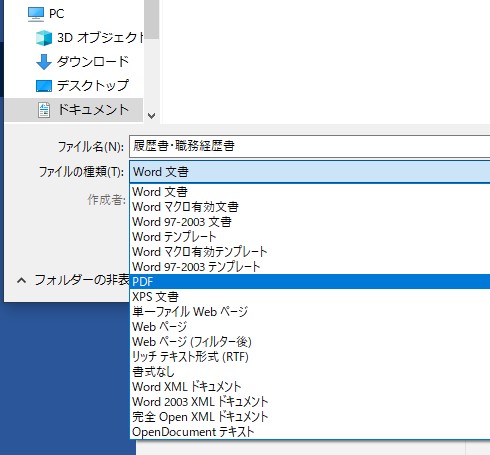
その職務経歴書作成にピッタリな転職サイトとは…
・・・
・・・
・・・リクナビNEXTです。

職務経歴書をまた1から作成かーって思ってたらリクナビNEXTの職歴のところちゃんと埋めてたらワンクリックでWordの職務経歴書作ってくれた。
なんなの神なの…
— かかっしー (@imukakasi) June 25, 2021
下記流れでダウンロードまで進めます
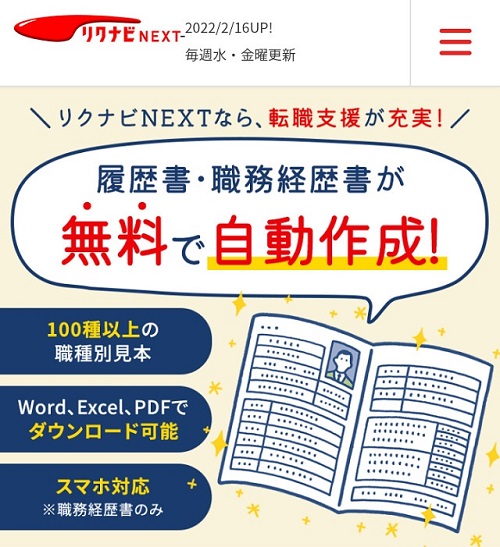
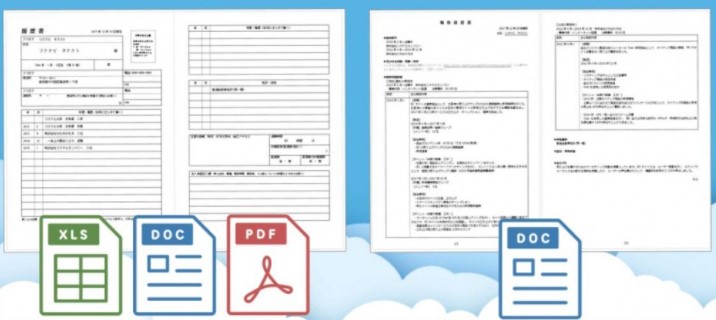
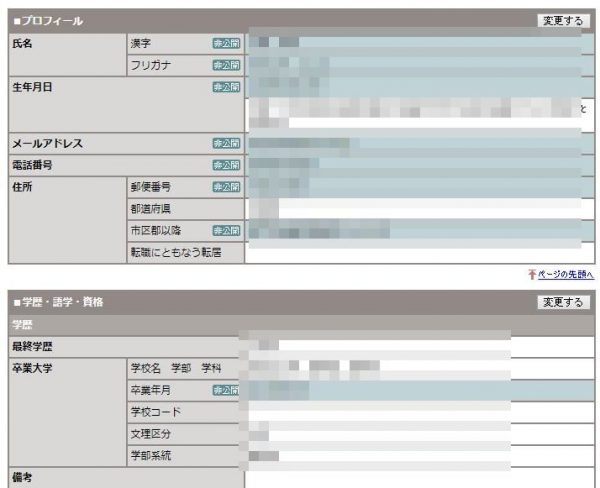
100職種以上の経歴の例文が用意されているので、それを参考に職務内容を埋めていき、入力を完成させます。
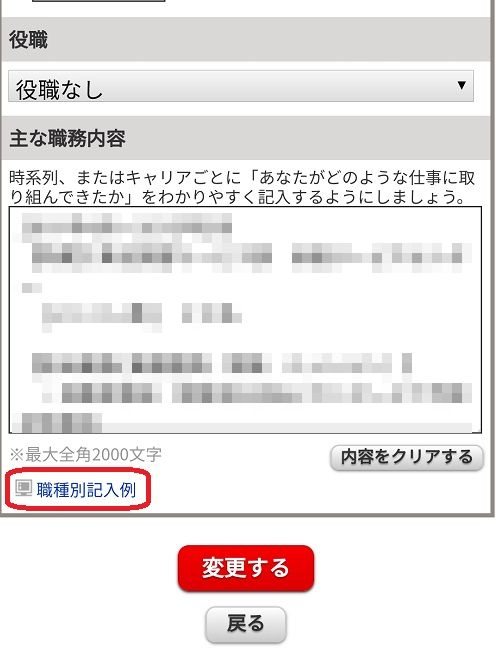
後は、Wordファイルをダウンロードするだけです。
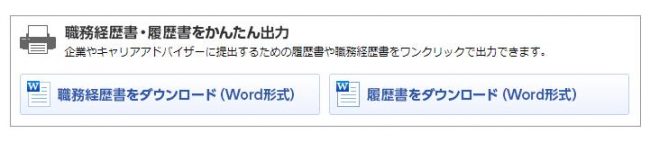
※実際のWordファイル(職務経歴書)が下記です
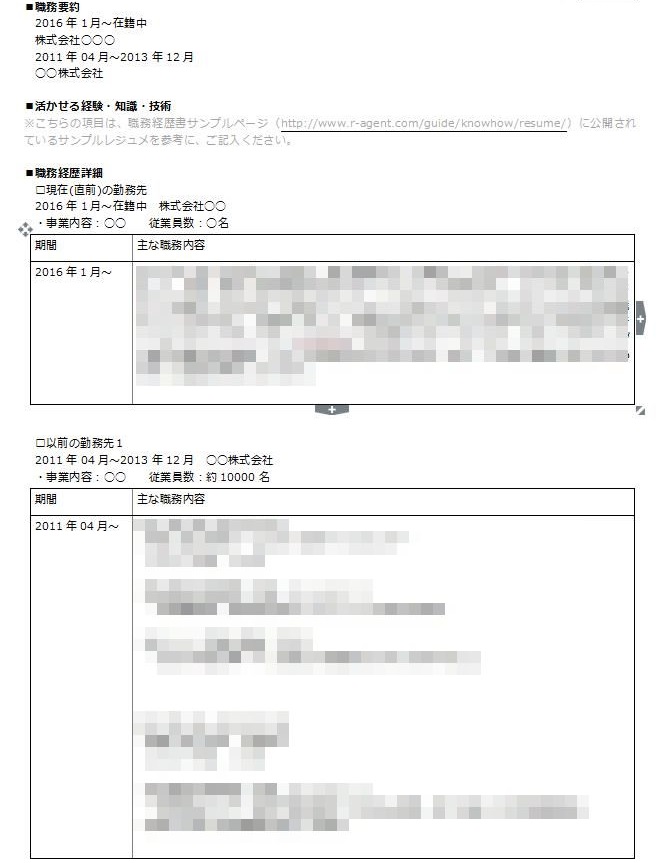
サイト内で作成してダウンロードすれば、他のルートでの転職活動でも使えますから非常に便利です。
他の転職サイトのように、職種別の書き方見本付きのフォーマットをダウンロードすることもできますし、使わない手はありませんよ。
もちろん自己PRなどは応募先によって多少は内容を書き直す必要がありますが、ベースが出来上がっていれば、その後の転職活動をかなり効率化することができます。
なので、とりあえずリクナビNEXTに登録して、職務経歴書を簡単に作ってみてください。リクナビNEXTに無料登録⇒レジュメ登録⇒履歴書・職務経歴書⇒ダウンロードの手順で進めますよ。
すごい……リクナビさん入力すれば履歴書と職務経歴書作ってくれるの………とんでもなくありがてぇ…!!!!!!
— 毛がに(エスケーエイト不足) (@keeeeegani) March 16, 2021
リクナビNEXTで、履歴書と職務経歴書を作成するのすげぇー簡単に出来る!!微調はもちろん必要だけど大まかなフォーマットにプラスする感じでいける!
— ティータ (@takachin333) June 20, 2021
履歴書と職務経歴書作った。
リクナビnextならそのまんま持ってこれるから楽だったわ— 雪花月 (@yukki_10a) December 12, 2020
リクナビNEXTの登録方法
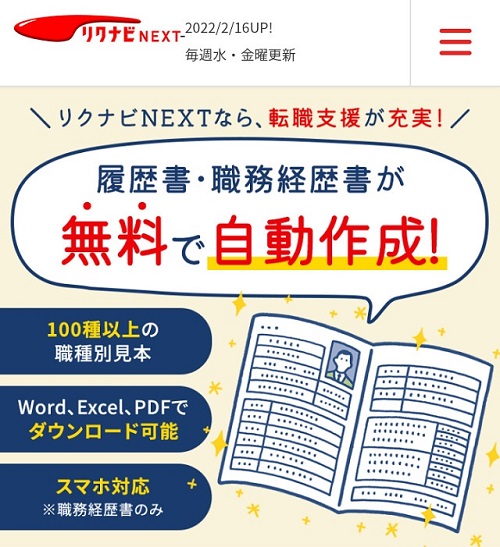
リクナビNEXTの公式サイトよりメールアドレスを入力して登録すると、そのメールアドレスに本登録の案内メールが届きます。その案内メールに記載のURLから、簡単なプロフィールと職歴などのレジュメ登録を完了させた後、「履歴書・職務経歴書」ページに進みましょう。